Привет, Гиктаймс! Крайние меры на то и крайние, чтобы обращаться к ним из отчаяния. Поэтому даже в том случае, когда у компьютера «поехала крыша», есть вариант починить его без полной переустановки системы. Сегодня мы поговорим о загрузочных флэшках и рассмотрим простые очевидные наборы для работы с ПК «на лету».



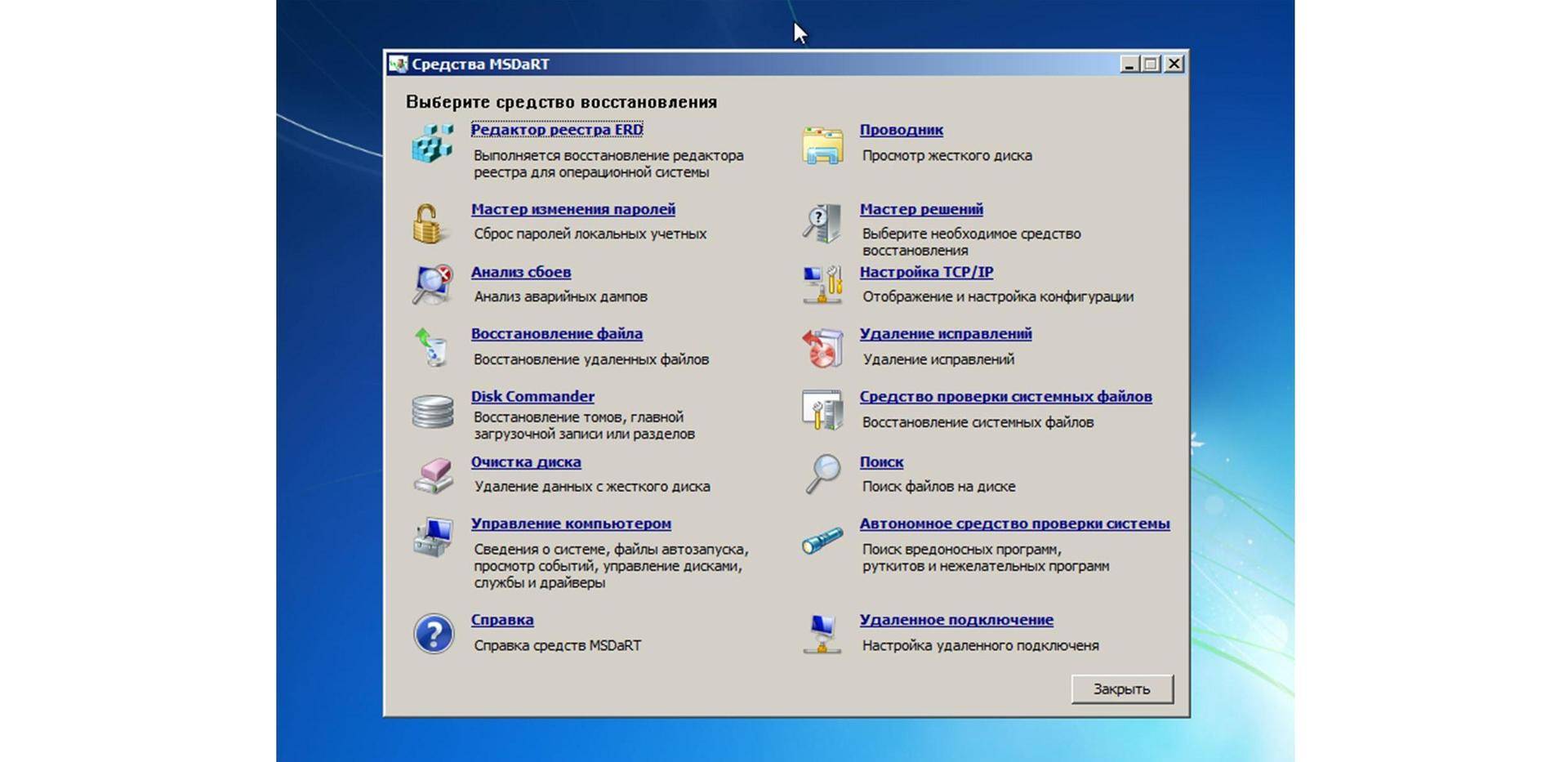

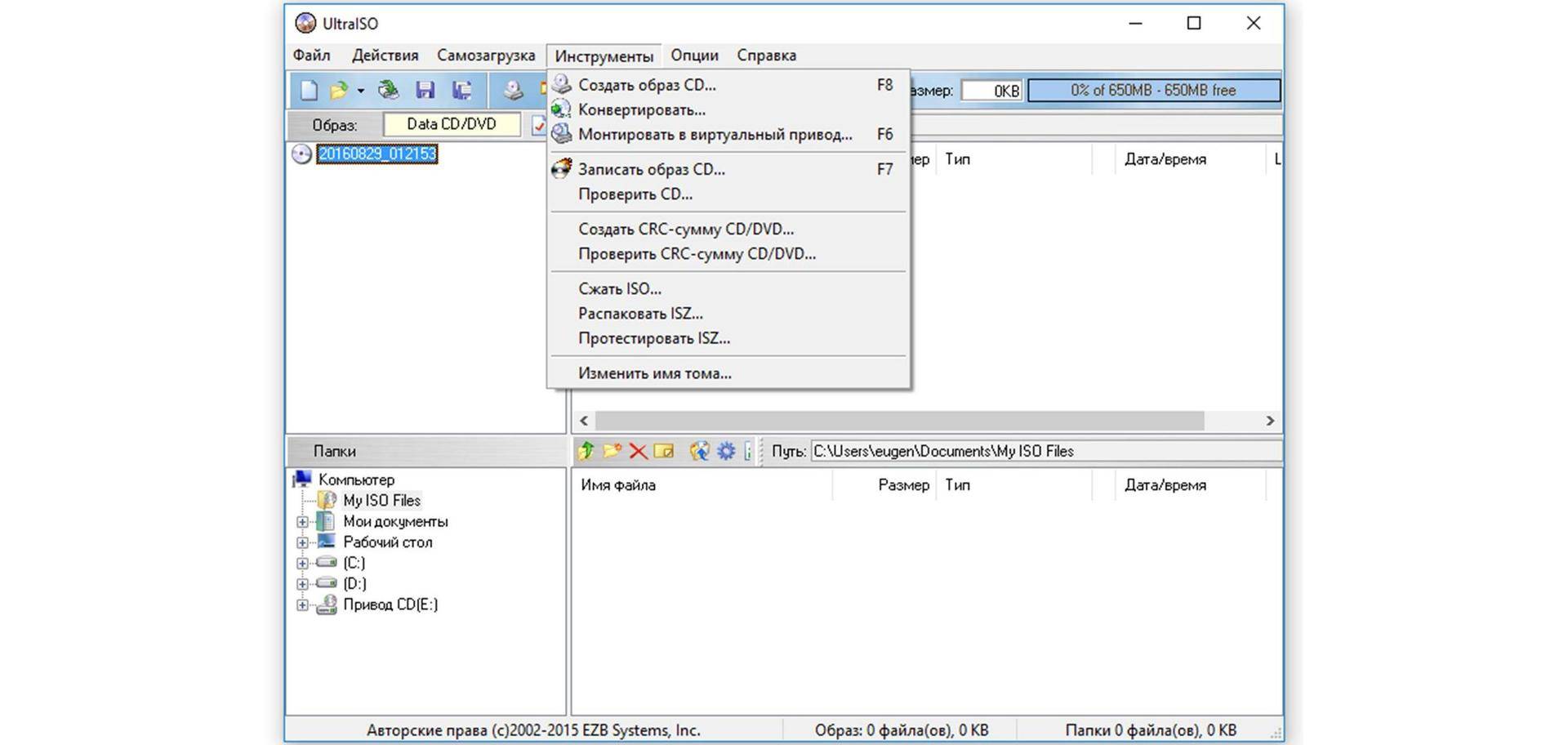
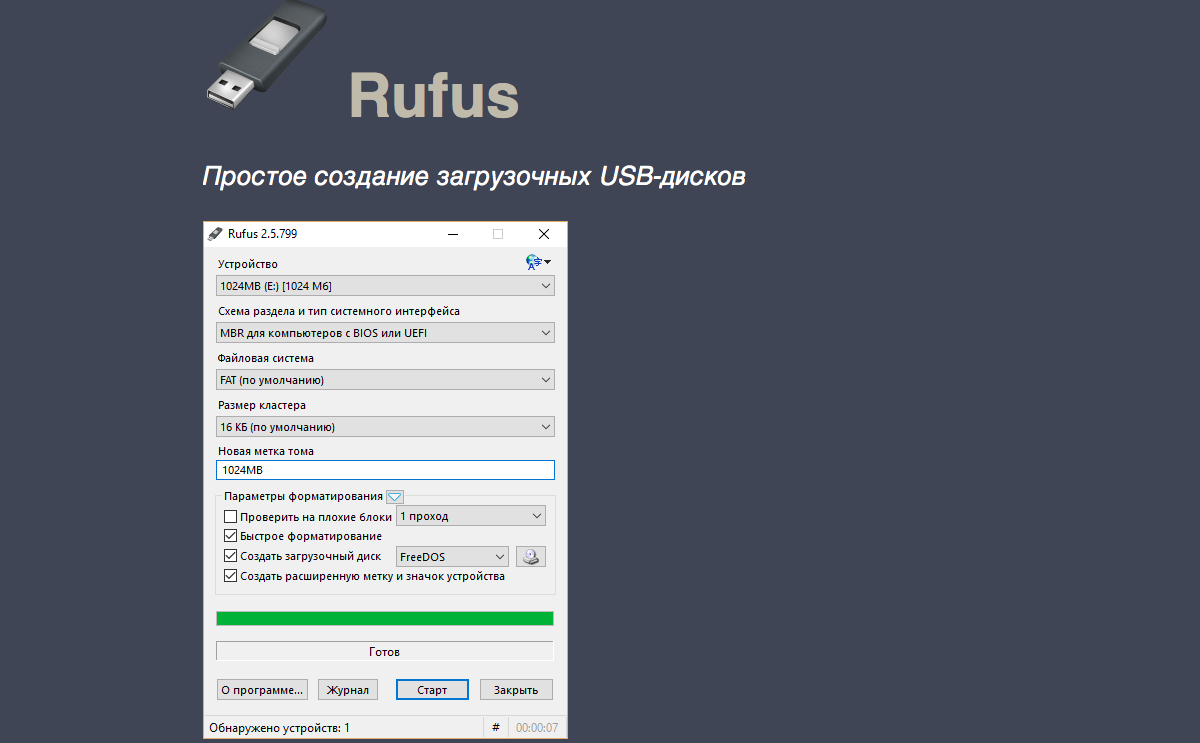
Доброго времени суток!
При различных проблемах с компьютером довольно часто приходится прибегать к специальным загрузочным LiveCD («живым» дискам).
Суть такого диска (флешки) в том, что вы можете загрузить с него полноценную операционную систему за несколько минут, не устанавливая ее на жесткий диск! К тому же, почти на большинстве таких дисках будут присутствовать полезные утилиты для восстановления ОС, просмотра и редактирования популярных документов, файлов и т.д.
Когда может понадобиться LiveCD:
- если вдруг Windows не загружается (еще хуже, если нужно срочно скопировать файлы с диска, на котором система);
- при необходимости изменения разделов диска, форматирования и пр.;
- при вирусном заражении системы;
- если не удалятся какие-то папки, файлы и др.
В этой статье покажу на примере, как создать два таких LiveCD (лучше даже сказать LiveUSB) и записать их на флешку: один с антивирусом (NOD 32 или Dr.Web), другой с Windows и сервисными утилитами. Чтобы в случае чего — быть готовым во все оружие!
*
Как создать LiveUSB-флешку
(диск CD|DVD создается аналогично)
С Windows (Windows PE)
Windows PE — это минимальная версия операционной системы, с ограниченными службами. Обычно, используется для подготовки компьютера к установке Windows, для настройки и запуска установки ОС. Так же на ее базе создаются так называемые LiveCD/USB.
Обычно, в большинстве случаев Windows PE распространяется в ISO-образах (производителей таких образов много, как и их содержание может быть разным). Далее этот образ нужно записать на флешку или диск, и загрузиться с него.
Чуть ниже я рассмотрю каждый шаг подробно…
AOMEI PE Builder
Официальный сайт: http://www.aomeitech.com/pe-builder.html
Бесплатный инструмент, чтобы создать загрузочную ОС Windows PE на USB-носителе или CD|DVD диске. Кроме этого, хочу отметить, что в этой программе вы можете добавить свои драйвера и любые программы в процессе создания такого ISO-образа.
Скачать программу можно с официального сайта (ссылка выше). Работает во всех версиях ОС Windows: 7, 8, 10 (32|64 bits).
ВОЗМОЖНОСТИ (ЧТО БУДЕТ ВКЛЮЧЕНО В ОБРАЗ ISO):
- На данном LiveCD уже будут интегрированы «Backupper Standard» и «Partition Assistant» (от того же производителя). С помощью них вы сможете: создавать и восстанавливать резервные копии дисков, изменять, расширять, копировать, объединять разделы жесткого диска;
- Есть родная среда восстановления Windows (очень полезно, при повреждении загрузчика в ОС);
- Имеется архиватор 7Z для работы с архивами;
- Есть утилита Bootice — для восстановления главных загрузочных записей;
- IrfanView — просмотр картинок и фото;
- Notepad++ — очень удобный блокнот (txt, php, inf и др. файлы можно открыть и редактировать);
- Everything — легкий и быстрый поиск файлов на диске;
- Ntpwedit — программа для редактирования и сброса паролей в Windows;
- Recuva — спец. утилита для восстановления файлов на дисках и флешках (о том, как в Recuva искать удаленные документы на диске, можете узнать здесь: https://ocomp.info/kak-vosstanovit-dokument-word.html);
- SumatraPDF — просмотр PDF, ePub, MOBI, CHM, XPS, DjVu, CBZ, CBR файлов;
- QtWeb — удобный интернет-браузер, и многое другое…
Как создать ISO c Windows PE в AOMEI PE Builder
Скачивание и установку программы опускаю (ничего сложного, всё стандартно). Далее, после запуска, появляется первый экран приветствия, сообщающий вам особенности данного ПО. Нажмите кнопку «Next» (далее).
Начало работы
Снова нужно нажать «Next», чтобы приступить к созданию загрузочного носителя.
Предупреждение
В этом шаге вы можете добавить различные файлы, программы и драйвера на свой создаваемый образ. Учтите, кстати, что AOMEI PE Builder уже по умолчанию включил многие популярные программы для работы (браузер, блокнот, утилита для восстановления файлов и т.д.).
Добавление драйверов и программ, файлов
В этом шаге вас попросят указать загрузочный носитель: CD|DVD-диск, USB-диск, или просто экспортировать и создать ISO-образ. Можете сразу выбрать то, что вам нужно, я же рассмотрю универсальный вариант, и создам ISO.
Выбор носителя. Есть возможность создания загрузочного ISO
Последний штрих: осталось дождаться, пока все файлы будут упакованы в ISO-образ. Процесс, в среднем, занимает 5-10 мин. (зависит еще от того, какие файлы вы добавили в предыдущих шагах).
Создание ISO файла
Как записать полученный ISO с Windows PE на диск или флешку
Будем считать, что ISO-образ у Вас есть (либо создали сами, по инструкции выше, либо где-то загрузили готовый). Самый простой способ записать ISO на диск или флешку — воспользоваться программой UltraISO.
В помощь!
Подробное описание и ссылку на загрузку программы UltraISO вы сможете найти в этой статье: https://ocomp.info/cozdanie-zagruzochnoy-fleshki.html#_1
(в ней так же приведены и другие полезные утилиты для создания загрузочных носителей)
Кратко рассмотрю, как в ней записать образ.
1) Сначала устанавливаете и запускаете программу (UltraISO).
2) Нажимаете меню Файл/открыть и указываете ваш ISO файл.
3) Для создания загрузочной флешки: нажмите Самозагрузка/Записать образ жесткого диска (для диска CD|DVD — Инструменты/записать образ CD). Скриншот ниже в помощь.
Записать образ жесткого диска
4) Далее укажите нужный носитель (например, флешку) в пункте Disk Drive, укажите метод записи — USB-HDD(для DVD — указывать ничего не нужно), и нажмите кнопку Записать/GO.
Записать диск
5) Через 5-10 мин. флешка или диск будут записаны. Можно приступить к тестированию…
Как загрузиться с LiveUSB-флешки (диска)
- Необходимо сначала настроить соответствующим образом BIOS, либо, что еще лучше, вызвать загрузочное меню (Boot Menu). Чтобы не повторяться, рекомендую ознакомиться со статьей: https://ocomp.info/goryachie-klavishi-dlya-vh-bios-boot-menu.html
- Далее из списка загрузочных устройств выбрать нашу флешку:
Пример Boot Menu — выбор загрузки с флешки
- Далее должно появиться сообщение, что начата загрузка файлов (Loading Files…).
Loading (загрузка)
- Собственно, далее должен появиться рабочий стол, как в классической Windows (такой же, как если бы она была установлена на жесткий диск). Пример показан на фото ниже. Рассматривать, как работать далее — не вижу смысла, т.к. все программы на русском языке, да и пользоваться ими можно также, как в обычной Windows.
После загрузки: привычный рабочий стол, так сразу и не скажешь, что Windows была загружена с флешки
*
C антивирусом (NOD32, Dr.Web и др.)
Во многих образах ISO с Windows PE уже есть включенные в их состав антивирусы. Тем не менее, не могу в этой статье обойти стороной загрузочные ISO-образы от разработчиков популярных антивирусных продуктов.
Скачав такой ISO-файл с сайта разработчика и записав его на флешку (диск), Вы можете загрузиться с него и проверить свой диск и систему на наличие вирусов (в некоторых случаях, при вирусном заражении, Windows не загружается, пожалуй, только такие диски и выручают).
Рекомендуемые LiveDisk
1) NOD32
Сайт: https://www.esetnod32.ru/download/utilities/livecd/
Хороший LiveCD, который можно быстро записать на флешку или диск, и также быстро проверить им компьютер на вирусное ПО. Отличается своим небольшим размером и достаточно эффективным поиском разного рода вредоносного ПО. Кстати, рекомендую иметь оба диска: и с NOD32, и с Dr.Web.
2) Dr.Web (аптечка сисадмина)
Сайт: https://free.drweb.ru/aid_admin/
Бесплатный продукт для аварийного восстановления системы с CD/DVD-диска или USB-накопителя. Поможет, если рекламное ПО или вирусы повредили загрузку ОС. Такой диск поможет не только очистить ПК, но и перенести важную информацию на сменные носители.
Важно! Утилита для записи работает в Windows (32/64-бит). Для загрузки с флешки — BIOS вашего компьютера должен поддерживать устройство USB-HDD (примечание: все современные версии БИОС поддерживают данный режим).
Запись загрузочного ISO от антивируса NOD32
Для работы понадобиться утилита WinSetupFromUSB.
WinSetupFromUSB
Сайт: http://www.winsetupfromusb.com/
Одна из самых удобных и популярных программ для записи загрузочных флешек. Программа позволяет создавать загрузочные флешки с различными ОС Windows: 2000, XP, Vista, 7, 8, Linux ISO и т.д.
В общем, в нашем случае, она без проблем сможет создать загрузочный носитель из образа ISO с антивирусным продуктом.
После запуска программы, нужно:
- Выбрать USB-флешку;
- Далее поставить галочку напротив пункта Auto Format it with FBinst (все данные на флешке будут удалены!). Кстати, остальные настройки должны выставиться автоматически, см. скрин ниже;
- Затем в пункте «Linux ISO/Other Grub4Dos compatible ISO» выберите наш скачанный (созданный) образ ISO от разработчиков антивирусного ПО (я взял образ с NOD32);
- последний шаг — нажать кнопку GO, и ждать окончания записи.
Настройки записи WinSetupFromUSB
Кстати, WinSetupFromUSB переспросит еще раз вас о том, что точно ли произвести форматирование флешки и удалить все данные на ней.
Переспрашивает
Если все прошло хорошо и данные на флешку все были записаны — Вы увидите окно Job Done (работа завершена).
Флешка записана — Job Done
Как загрузиться с такой флешки:
- В принципе, также как с флешки, которую мы создали в первом разделе данной статьи. Достаточно вызвать Boot Menu, затем выбрать из перечня устройств, с которых можно загрузиться, нашу флешку;
Загрузочное меню — выбор флешки
Примечание: если при загрузке образа ISO у вас появятся ошибки, возможно следует в настройках BIOS перевести Boot Mode (режим загрузки) с UEFI на Legacy (поддержку загрузки старых ОС, загрузочных образов и пр.). О настройке BIOS в картинках см. в этой статье: https://ocomp.info/nastroyka-bios-noutbuka-v-kartinkah.html#Boot
- Далее должно появиться окно GRUB4DOS (если записывали флешку в программе WinSetupFromUSB) — достаточно выбрать строку с «ESET…» и нажать Enter;
Загрузка NOD32
- Затем начнется загрузка антивирусного LiveCD: когда увидите экран приветствия, обратите внимание, что справа есть несколько режимов загрузки: графический, текстовый, тестирование памяти и пр. По умолчанию, будет загружен графический (самый оптимальный для большинства пользователей, работать в нем — всё равно, что если бы Вы загрузились в обычной Windows).
Окно приветствия ESET — выбор режима загрузки (графический, текстовый)
*
На этом всё. Надеюсь дал боле-менее исчерпывающий ответ по поводу LiveCD.
На статью буду частенько ссылаться в своих прочих инструкциях. ☺
Удачи!
RSS(как читать Rss)
Другие записи:
- Ускорение игр: лучшие программы и утилиты
- Чем отличается оптическая мышь от лазерной? Какая лучше?
- Как узнать какая у меня ОС Windows: разрядность, версия, сборка
- 3 способа скачать видео из Ютуба (захват с помощью Movavi SR, выгрузка с SaveFrom, плюс плагины и …
- Как поставить пароль на папку, файл или флешку. Запароливаем Всё!
- Обнаружен конфликт IP-адресов в Windows — что делать с этой ошибкой
- Чем лучше смотреть картинки в Windows: программы для просмотра изображений и фото
- Как указать другим свое местоположение, если не знаешь адреса (поиск по координатам). Как найти …
Общая информация
Описываемый инструмент можно смело назвать эффективным решением проблем, появляющихся в результате сбоя системных файлов, действия вирусов и других неисправностей. Пользователи могут не только проверить ОС, но и восстановить ее. Еще одним полезным свойством подобной системы является опробование операционки без ее установки на компьютер.
В основном такие решения предлагаются в виде *.iso, которые потом записываются на флешку или пластиковый диск.
В целом процедура сама по себе простая. Правда у некоторых пользователей все же могут появиться вопросы. Дело в том, что процесс немного отличается от создания обыкновенного загрузочного устройства.
Далее описаны некоторые популярные способы записи соответствующих файлов на нужный нам компонент.
WinSetupFromUSB
Это приложение содержит все необходимые составляющие, позволяющие создавать загрузочные флешки практически с любым дистрибутивом. Так, например, она легко и быстро записывает Live CD, скачанный с того же торрента, на нужный накопитель.
Главное отличие во время записи описываемого элемента от обыкновенного образа – используемый загрузчик.
Итак, для создания необходимого устройства USB, нужно выполнить несколько простых действий:
- Скачиваем дистрибутив программы. Устанавливаем ее и открываем.
- Сохраняем к себе на компьютер образ. Вы можете найти его в Интернете. Обычно радом находится кнопка, типа «iso free download», которую и нужно нажать. Через какое-то время файл окажется на ПК.
- Подключаем к оборудованию флешку.
- В окне программы выбираем переносную память. Далее отмечаем пункт «Auto Format…». Это необходимо сделать, если ранее этот накопитель не взаимодействовал с обеспечением.
- Указываем тип образа (boot.ini или bootmgr) и путь к нему.
- В итоге нажимаем «Go» и ждем, пока операция завершится.
UltraISO
Это приложение позволяет создавать не только загрузочные флешки, но и DVD. Процедура простая:
- Скачиваем Windows x64 2016 торрент.
- После этого выбираем его и указываем на переносную память.
- Далее отправляемся в «Инструменты» и выбираем «Записать образ…».
- Подтверждаем свои действия и ждем окончания.
Кроме того, есть и другой вариант:
- Запускаем программу и подключаем переносную память.
- Выбираем «Самозагрузка».
- Далее нас интересует пункт «Записать образ HDD»
- Затем указываем на накопитель.
- Запускаем процесс и ждем окончания.
KasperskyRescueDisk
Каждый «официальный» Live CD обладает собственными инструкциями для записи. Кроме того, нередко встречаются и индивидуальные утилиты, позволяющие сделать это. И в некоторых случаях лучше использовать именно их.
И обычно в местах, откуда вы скачиваете torrent, должен быть подробный план, как именно это необходимо делать, включая описание используемых приложений.
Например, решение от Kaspersky позволяет с помощью двух кнопок выполнить задуманное. Достаточно только указать путь к образу, устройство и нажать «Старт». И все пройдет в автоматическом режиме.
Rufus
Еще одной полезной утилитой для достижения поставленных целей, является Rufus. В целом программа напоминает первую описываемую, но имеет немного другой дизайн. С помощью руфус пользователи также могут записать USB или DVD.
Интересная информация! Пользователи имеют все необходимое таким образом создавать не только загрузочные диски, но и дополнительно подключать различное программное обеспечение. Это может быть все, что угодно: антивирусы, шифраторы (например, diskcryptor) и многое другое.
Запуск
Для того, чтобы загрузиться с соответствующего устройства, сперва необходимо установить это в BIOS. Просто перезапускаете компьютер, отправляетесь в соответствующую область при помощи «F8» или других кнопок. И в меню «BOOT» указываете подходящий компонент.
При использовании более новых систем, пользователи также могут выбрать нужный элемент. Например, в UEFI USB тоже предусмотрен. Только эта оболочка обладает немного другим интерфейсом.
После сохраняетесь и перезапускаете оборудование. Должно появиться окно старта соответствующего компонента. Далее мы увидим меню, в котором указываем необходимую загрузку.
Что ж, надеюсь, вы сможете без проблем создать подходящее устройство, чтобы в будущем в любой момент вы могли им воспользоваться.
Подписывайтесь, и вы узнаете еще много нового и интересного о своем вычислительном устройстве.
Материалы по теме
Используемые источники:
- https://habr.com/post/397187/
- https://ocomp.info/kak-sozdat-live-cd-fleshku.html
- https://windwix.ru/windows-10-live-cd/
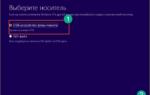 Как создать образ Windows 10
Как создать образ Windows 10 Обзор программ для создания загрузочной флешки Windows 10
Обзор программ для создания загрузочной флешки Windows 10
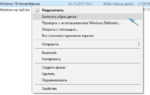 5 простых способов как создать образ ОС Windows 10
5 простых способов как создать образ ОС Windows 10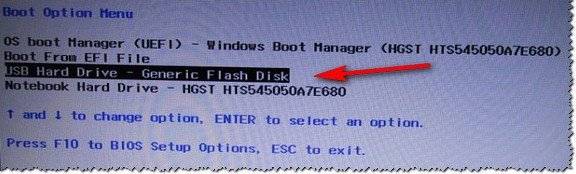
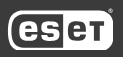

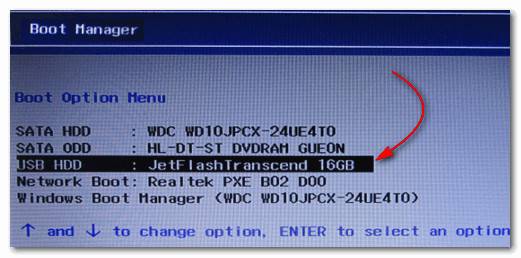


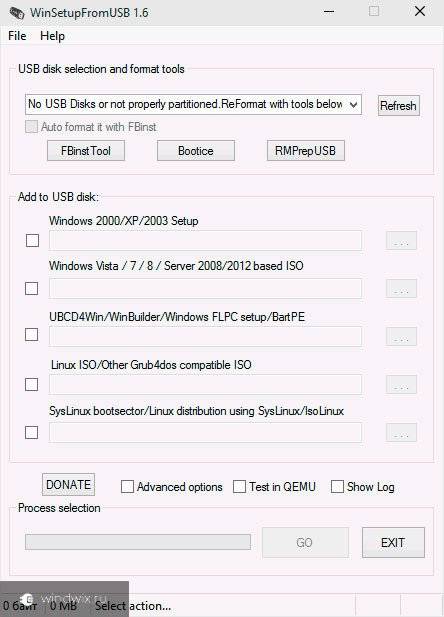

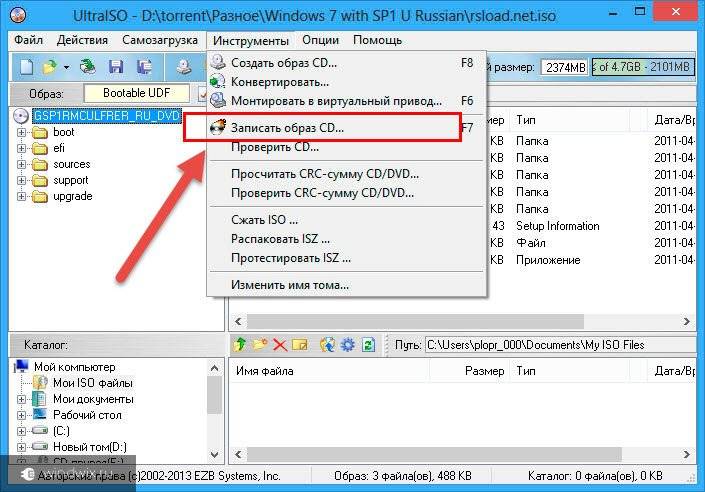

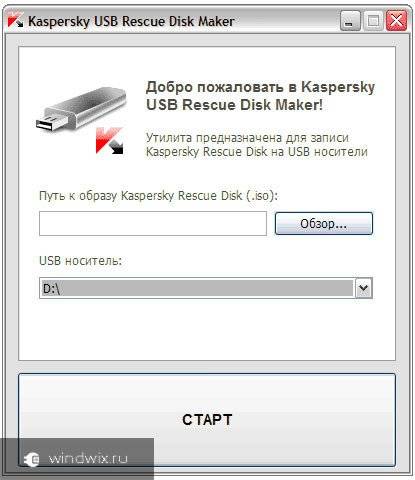
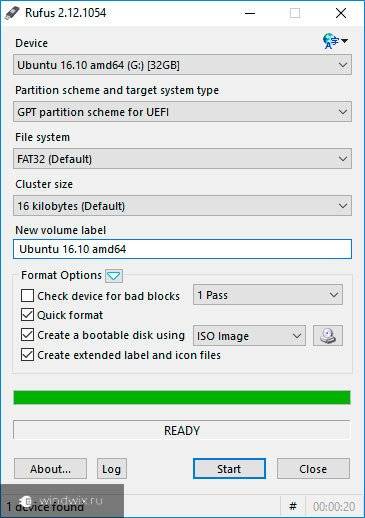



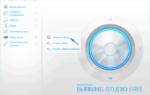 Как создать загрузочный диск Windows 10
Как создать загрузочный диск Windows 10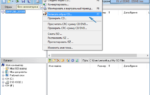 Как создать загрузочный DVD диск с Windows 10
Как создать загрузочный DVD диск с Windows 10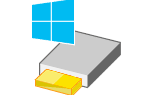 Как установить Windows 10 с флешки — пошаговая инструкция
Как установить Windows 10 с флешки — пошаговая инструкция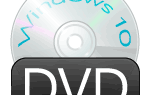 Как записать образ Windows 10 на диск? Создаем загрузочный диск
Как записать образ Windows 10 на диск? Создаем загрузочный диск